Annons
Undrar du hur man öppnar uppdragshanteraren på en Mac? Du kanske inte vet var det här viktiga verktyget finns på macOS om du är van vid Windows, eller kanske du aldrig har behövt öppna det förut.
Hursomhelst så visar vi dig flera sätt att komma till uppgiftshanteraren på din Mac.
Möt Activity Monitor
Innan vi fortsätter, om du är en Mac-nykomling som anländer från Windows En snabbguide för hur du använder en Mac för Windows-användareVarje Windows-användare bör känna till grunderna för att arbeta på en Mac. Här är en snabbguide som hjälper Mac-nykomlingar att hitta vägen. Läs mer , bör du veta att det rätta namnet på macOS-motsvarigheten till Windows Task Manager är Aktivitetsövervakare. De utför liknande funktioner, men de har faktiskt inte samma namn.
Med det ur vägen, låt oss se sätten att starta uppgifthanteraren på Mac och vad den kan göra.
Hur man öppnar Task Manager på Mac
Det enklaste sättet att öppna nästan allt på din Mac är att använda Spotlight. Den inbyggda sökfunktionen kan hitta appar, filer och inställningar på bara några knapptryckningar.
För att öppna Spotlight, tryck bara på Cmd + Space på din Mac. Börja sedan skriva Aktivitetsövervakare (de första bokstäverna ska ta det upp) och tryck på Lämna tillbaka. På ett ögonblick ser du fönstret Aktivitetsmonitor.
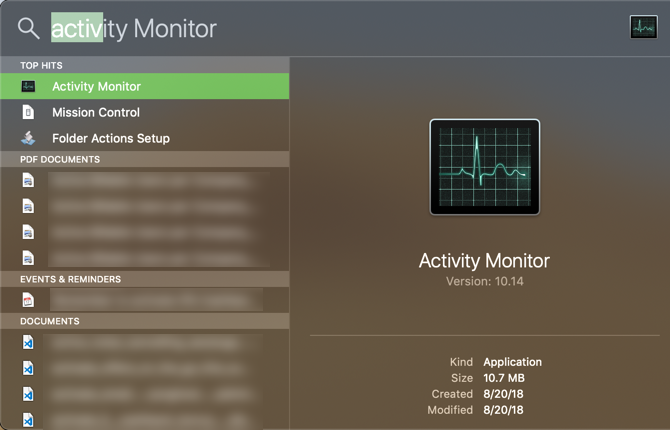
Vill du inte använda Spotlight av någon anledning? Du kan öppna macOS task manager med hjälp av ikonen Launchpad på din Dock. Öppna i listan över appar Övrig och du ser en ikon för Aktivitetsövervakare.
Slutligen hittar du också Activity Monitor om du öppnar Finder och bläddrar till Program> Verktyg.
Förvara Activity Monitor i dockningsstationen
När du öppnar Activity Monitor med någon av ovanstående metoder kommer den att visas i Dock längst ner på skärmen. Men detta försvinner när du har avslutat appen.
Om du vill hålla ikonen nära till höger, högerklicka på den och välj Alternativ> Håll i kajen. Då förblir ikonen även när appen är stängd.
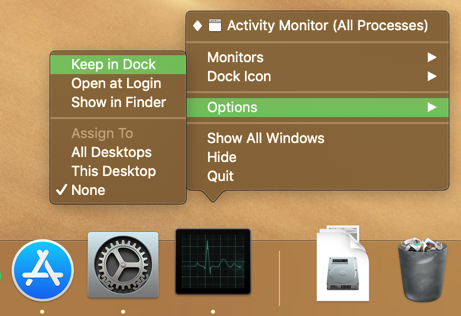
Vad gör Task Manager på Mac?
Du hittar en hel del funktioner som liknar Windows Task Manager i Activity Monitor. Överst kan du välja att visa information om CPU, Minne, Energi, Disk, och Nätverk användande.
Var och en visar dig processerna på din dator och olika information om deras inverkan.
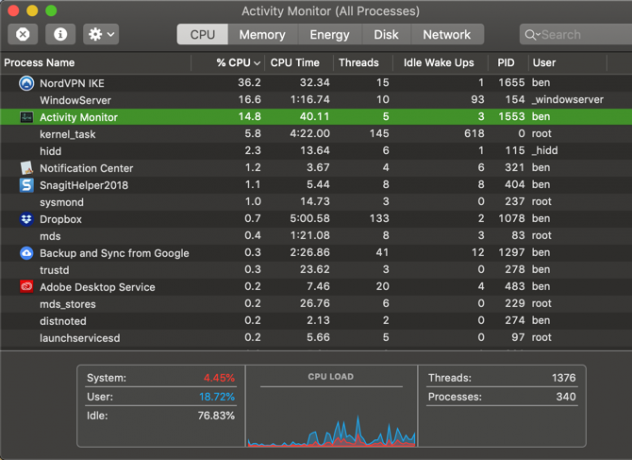
Det mesta av tiden har den genomsnittliga användaren inte så mycket anledning att öppna uppdragshanteraren på sin Mac och prata. Systemet ska fungera bra utan mikromaneringsprocesser. Det kan dock visa sig vara användbart om du har problem på din Mac.
Om ditt system till exempel känner sig långsamt kan du kanske identifiera det till en app som använder för mycket CPU Hur du fixar Mac: s "kernel_task" -bugg med hög CPU-användningSer du hög CPU-användning från processen "kernel_task" på din Mac? Så här felsöker du problemet. Läs mer eller RAM. Avlägsna appar med hög energiförbrukning kan ge en bättre batteritid för din MacBook. Och du kan ta hand om vilka appar som har mest tillgång till internet med Nätverk flik.
Nu vet du om Mac Task Manager
Det är inte svårt att komma åt Activity Monitor och se vad som händer på din Mac. Vi har visat dig flera genvägar för att öppna den och granskat vilken information den ger.
För mer information om vad det här verktyget kan göra, se vår guide till att använda Aktivitetsmonitorn Vad är Activity Monitor? Mac-motsvarigheten till Task ManagerLär dig allt om Activity Monitor på din Mac och hur du använder den för att kontrollera detaljerad information om ditt system. Läs mer .
Ben är vice redaktör och sponsrad postchef på MakeUseOf. Han har en B.S. i datorinformationssystem från Grove City College, där han tog examen Cum Laude och med utmärkelser i sin major. Han tycker om att hjälpa andra och brinner för videospel som medium.